|
|
2011年9月〜2012年5月発売VALUESTAR、LaVieのSmartVisionで地上デジタル放送の番組表を手動で取得する方法 | ||
2011年9月〜2012年5月発売VALUESTAR、LaVieのSmartVisionで地上デジタル放送の番組表を手動で取得する方法 |
|
Q&A番号:016112 更新日:2014/07/09 |
 | 2011年9月〜2012年5月発売VALUESTAR、LaVieのSmartVisionで、地上デジタル放送の番組表を手動で取得する方法について教えてください。 |
 | SmartVisionで番組表が正常に表示されない場合は、手動で番組表を取得し直す操作を行います。 |
はじめに
ここでは、SmartVisionで地上デジタル放送の番組表を手動で取得する方法を案内します。
番組表が正しく表示されていないとき、手動で番組表を取得し直すことで正しく表示できる場合があります。
- 地上デジタル放送の番組表は放送局ごとに配信されており、1放送局の受信に1〜3分かかるため、すべての番組表の取得には10〜20分程度の時間がかかります。
- 放送局のアンテナレベルが低い場合、番組表の取得ができない場合があります。
- 地上デジタル放送の録画中は番組表を取得できません。
- 番組表取得中にデジタル放送の予約時間が来た場合は予約が優先されます。
- 番組表の受信中は、テレビチャンネルが頻繁に切り替わります。
- ワイヤレスTVデジタルモデルの場合、「ワイヤレスTVデジタル」と接続が確立している必要があります。
操作手順
地上デジタル放送の番組表を手動で取得するには、次の項目を確認してください。
1. リモコンで操作する画面から番組表を取得する方法
リモコンで操作する画面から番組表を取得するには、以下の操作手順を行ってください。
「スタート」→「すべてのプログラム」→「SmartVisionテレビを見る」の順にクリックします。
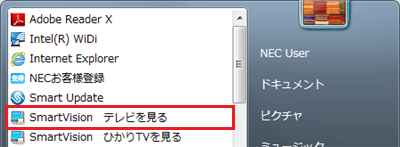
画面下部の「フルスクリーン」をクリックします。
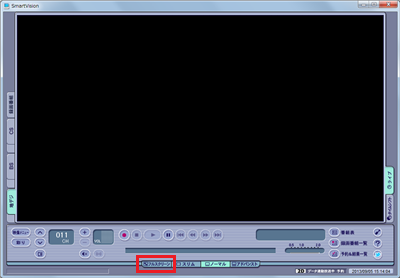
テレビ画面上でマウスを操作した際に表示される操作パネルから、「テレビメニュー」をクリックします。
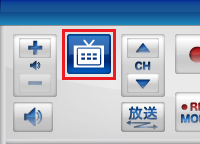
「番組表」をクリックして、「地上デジタル」をクリックします。
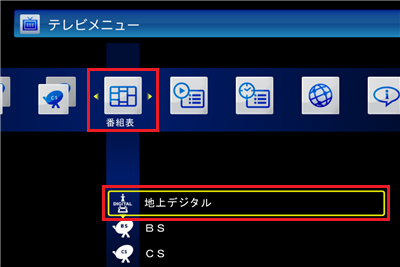
補足
ご利用の機種によっては「地上デジタル」以外の放送波も表示されるので、ほかの放送波をクリックし、同様の手順で番組表を取得できます。
すべての放送波(地上デジタル、BSなど)の番組表をまとめて取得することはできません。
番組表の枠内で右クリックし、「番組表の取得」をクリックします。
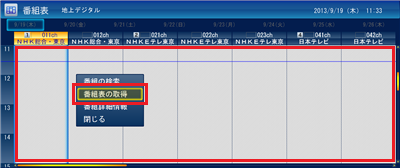
「はい」をクリックします。
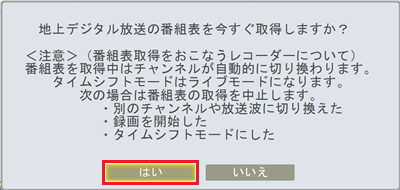
取得状況が表示されるので、番組表の取得が完了するまで約10〜20分待ちます。
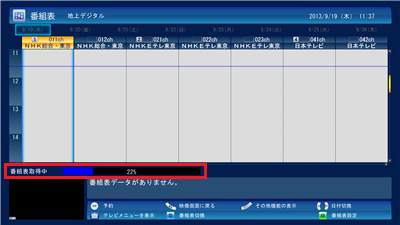
補足
ご利用の機種によっては、番組表の取得中に以下のいずれかの操作を行うと、取得が中断される場合があります。
- チャンネルを切り替える
- 録画を開始する
- タイムシフトモードにする
「地上デジタル放送の番組表を取得しました。」というメッセージが表示されたら、「閉じる」をクリックします。
※ 「閉じる」をクリックしない場合でも、この画面は2〜3秒で自動的に閉じます。
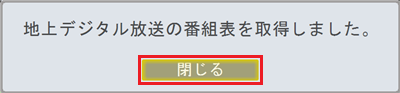
手順8の完了画面が表示されない場合でも、画面左下に「この番組表は(受信日時)に受信しました。」と表示されれば取得は完了しています。
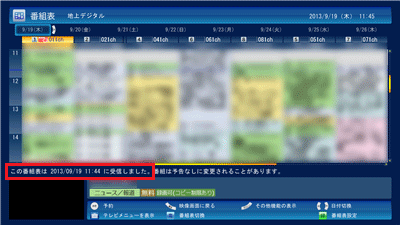
補足
番組表受信中は、画面右下のタスクトレイの「SmartVisionスケジューラ」アイコンが以下の状態で交互に切り替わり(点滅し)ながら表示されます。
受信が終了するとスケジューラアイコンの点滅も終了するため、ここでも受信が完了したことを確認できます。「SmartVisionスケジューラ」アイコン
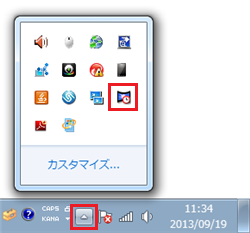
切り替わった状態(点滅時)のアイコン
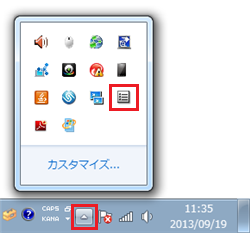
以上で操作完了です。
2. マウスで操作する画面から番組表を取得する方法
マウスで操作する画面から番組表を取得するには、以下の操作手順を行ってください。
「スタート」→「すべてのプログラム」→「SmartVisionテレビを見る」の順にクリックします。
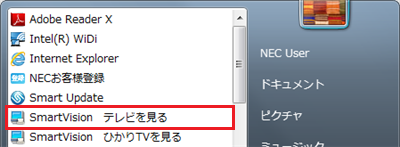
画面下部の「ノーマル」または「アドバンスト」をクリックします。
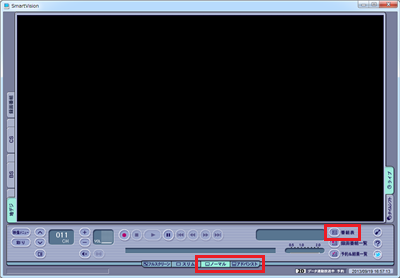
「番組表」をクリックします。
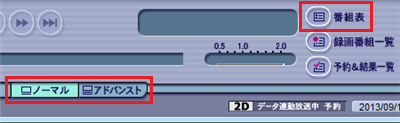
画面右側の「地デジ」タブをクリックします。
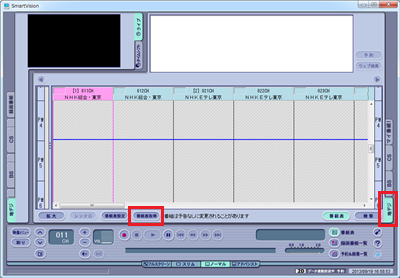
補足
ご利用の機種によっては「地上デジタル」以外の放送波も表示されるので、ほかの放送波をクリックし、同様の手順で番組表を取得できます。
すべての放送波(地上デジタル、BSなど)の番組表をまとめて取得することはできません。
「番組表取得」をクリックします。

「地上デジタル放送の番組表を今すぐ取得しますか?」というメッセージが表示されたら、「はい」をクリックします。
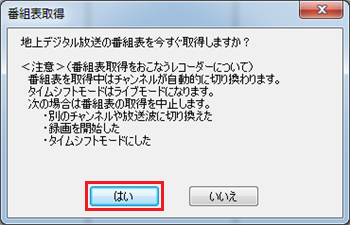
画面右下に「番組表受信中」と表示されるので、番組表の取得が完了するまで約10〜20分待ちます。

「番組表受信中」と表示

補足
ご利用の機種によっては、番組表の取得中に以下のいずれかの操作を行うと、取得が中断される場合があります。
- チャンネルを切り替える
- 録画を開始する
- タイムシフトモードにする
「地上デジタル放送の番組表を取得しました。」というメッセージが表示されたら、「閉じる」をクリックします。
※ 「閉じる」をクリックしない場合でも、この画面は2〜3秒で自動的に閉じます。
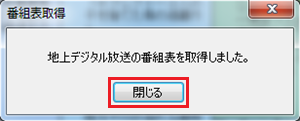
手順8の完了画面が表示されない場合でも、画面右下の「番組表受信中」の表示が消えたら取得は完了しています。

補足
番組表受信中は、画面右下のタスクトレイの「SmartVisionスケジューラ」アイコンが以下の状態で交互に切り替わり(点滅し)ながら表示されます。
受信が終了するとスケジューラアイコンの点滅も終了するため、ここでも受信が完了したことを確認できます。「SmartVisionスケジューラ」アイコン
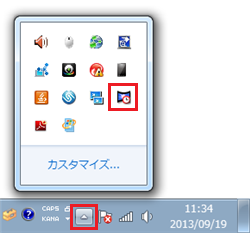
切り替わった状態(点滅時)のアイコン
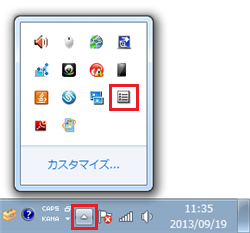
以上で操作完了です。
対象製品
2011年9月〜2012年5月発表VALUESTAR、LaVieでSmartVisionがインストールされている機種
このQ&Aに出てきた用語
|
|
|


 Windows 7のVALUESTAR、LaVieのSmartVisionで地上デジタルやBS/CS放送の番組表が取得できない場合の対処方法
Windows 7のVALUESTAR、LaVieのSmartVisionで地上デジタルやBS/CS放送の番組表が取得できない場合の対処方法








